导出为模板
在本主题中
Web AppBuilder 通过导出应用程序使您能够为组织轻松创建自定义 web 应用程序模板。自定义模板由 ArcGIS Online 或 Portal for ArcGIS 进行托管。
警告:
自该版本起,从一个应用程序中仅可以导出一个模板。如果要从一个应用程序中导出多个模板,则创建该应用程序的副本并从中导出模板。
导出模板
从在 Web AppBuilder 中配置的应用程序开始:
- 单击已保存下拉箭头,然后单击导出为模板。
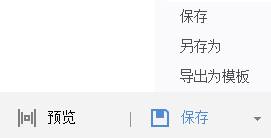
- 在设置可配置参数窗口的左侧面板中,选择可自定义的参数,例如徽标,然后单击与参数对应的
 图标。徽标参数将添加在窗口的右侧面板中。
图标。徽标参数将添加在窗口的右侧面板中。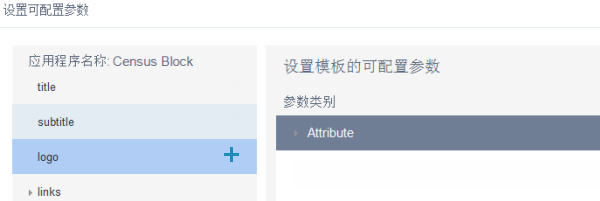
默认情况下,将添加标题和副标题等可配置参数。因此,不存在与其关联的
 图标。
图标。 - 展开其他参数,例如 widgetPool,以添加更多可配置参数。
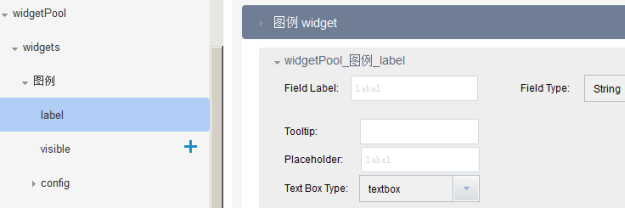
有关可配置参数的详细信息,请参阅向模板添加可配置参数。
目前,通过 Web AppBuilder 导出的模板只支持“段落”、“字符串”、“布尔型”、“数值”以及“选项”字段类型。
- 单击保存,保存应用程序中的可配置参数。
已保存的可配置参数将在下一次打开设置可配置参数窗口时重新加载。它们将保留在应用程序配置文件中。
- 单击导出。在导出为 Web 应用程序模板窗口中,请向模板信息提供“标题”、“标签”以及“描述”。单击确定。
- 根据您是否有权将导出的模板共享给组织内的指定模板组,您可能获得以下消息之一。
- 如果您具有该权限,则消息为:
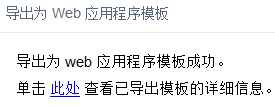
- 如果不具有该权限,则消息为:
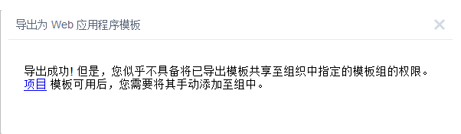
- 如果您具有该权限,则消息为:
- 单击确定。无论在何种情况下,您的模板都将作为一个项目添加在我的内容中。导航至我的内容可查看自定义模板。
导出为模板不仅会将模板创建为您帐户下的一个应用程序项目,还会试图将其与组织内指定的 Web 应用程序模板组进行共享。如果您不具有与指定组共享项目的权限,则将显示一条警告消息。
- 成功导出模板后,更新按钮将替换设置可配置参数窗口中的导出按钮。如果要对导出的模板进行更改,请单击更新。单击取消关闭此窗口。
- 如果要使用贵组织的 Web 模板库或组模板库中的可配置模板,则将项目共享到模板正在使用的组。然后您组织的管理员可以通过配置地图查看器或配置组来使用包括模板的组。
- 发布包含您的模板的地图。
有关详细信息,请参阅通过地图创建应用程序。
更新模板
当一个应用程序仅与一个模板关联时,请在应用程序发生更改时相应更新模板。
- 在我的内容中选择与模板关联的应用程序,然后单击编辑应用程序以打开该应用程序。
- 单击导出为模板以打开设置可配置参数窗口。
如果之前已导出模板,则将显示更新按钮,而不显示导出按钮。
- 更改参数。
- 单击更新。系统将显示更新 Web 应用程序模板消息通知您更新的状态。
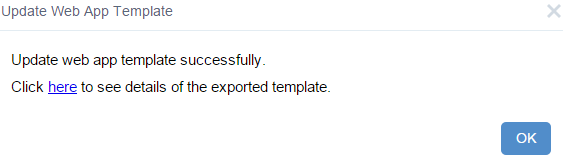
- 单击确定关闭该消息。
- 单击取消关闭此窗口。
- 发布包含已更新模板的地图。